Johdanto
Tiesitkö, että kannettavan tietokoneen kannen sulkeminen voi käynnistää eri toimintoja, kuten lepotila, horrostila tai sammutus Windows 11:ssä? Näiden asetusten ymmärtäminen on ratkaisevan tärkeää virrankulutuksen optimoinnin, tietoturvan varmistamisen ja laitteen tehokkuuden parantamisen kannalta. Tässä oppaassa tutkimme, kuinka mukauttaa näitä toimintoja vastaamaan erityistarpeitasi ja saadaksesi parhaan hyödyn tästä kätevästä ominaisuudesta.
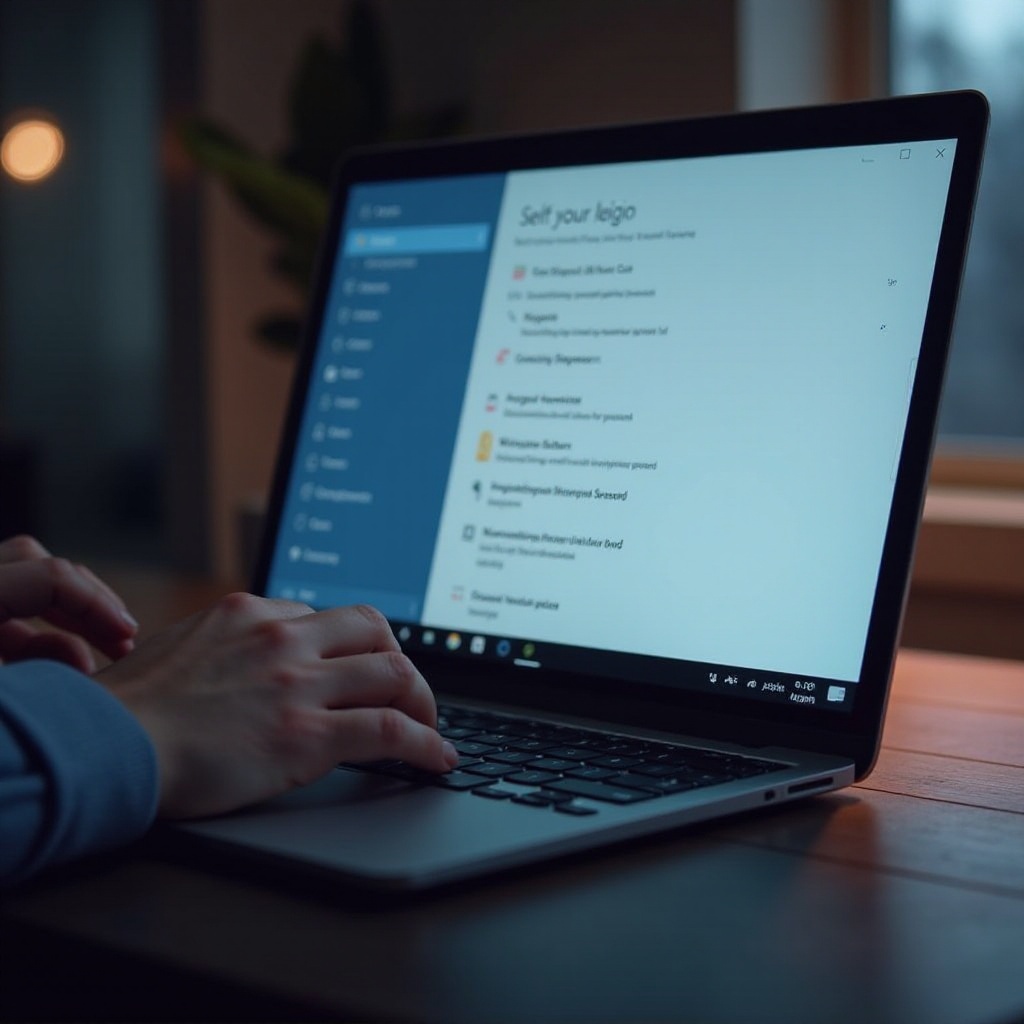
Kannettavan tietokoneen kannen sulkemisasetusten ymmärtäminen
Kaukosulkemistoimintojen mukauttaminen ei ole vain mieltymyskysymys; sillä on merkittävä rooli siinä, kuinka hallitset virrankulutusta ja ylläpidät työnkulun jatkuvuutta. Oletusasetusta ”Lepotila” kannen sulkemisen yhteydessä ei välttämättä aina vastaa vaatimuksiasi. Käyttäjille, jotka siirtyvät usein työpöytäasennusten ulkoisten näyttöjen ja liikkeellä käytön välillä, näiden vaihtoehtojen täydellinen ymmärtäminen voi vaikuttaa merkittävästi käyttökokemukseen.

Kuinka päästä lid-sulkemisasetuksiin Windows 11:ssä
Kannettavan tietokoneen kannen asetusten avaaminen ja muuttaminen on yksinkertainen prosessi Windows 11:ssä:
- Avaa ’Asetukset’ Käynnistä-valikosta.
- Siirry kohtaan ’Järjestelmä’ ja valitse sitten ’Virta ja lepotila’.
- Etsi ’Lisävirta-asetukset’ kohdasta Liittyvät asetukset.
- Napsauta ’Valitse, mitä kannen sulkeminen tekee’.
- Aseta täällä haluamasi toiminnot sekä ’Paristokäytössä’ että ’Verkossa’ tilanteisiin: ’Älä tee mitään’, ’Lepotila’, ’Horrostila’ tai ’Sammuta’.
Nämä vaiheet tekevät kannettavan tietokoneen kannen sulkemiskäyttäytymisen mukauttamisen päivittäisiin tehtäviin yksinkertaiseksi, jolloin voit säästää virtaa tarpeen mukaan ja ylläpitää tuottavuutta siellä, missä tarvitaan.
Lid-sulkemisen toimintojen mukauttaminen
Nyt kun tiedät kuinka päästä asetuksiin, on aika tarkastella, mitä kukin vaihtoehto tarkoittaa sinulle:
- ’Älä tee mitään’: Täydellinen, jos käytät ulkoisia lisälaitteita, jotka vaativat näytön pysymään aktiivisena.
- ’Lepotila’: Säästää akkua ja palauttaa työympäristön nopeasti avatessasi uudelleen.
- ’Horrostila’: Paras pidemmille poissaoloille, koska se tallentaa istunnon levylle, eikä käytä virtaa kannen ollessa kiinni.
- ’Sammuta’: Maksimaalisen virransäästön saavuttamiseksi se sammuttaa laitteen kokonaan.
Oikea valinta riippuu siitä, kuinka käytät kannettavaasi päivittäin. Esimerkiksi, jos suljet kannen usein ilman liian pitkää poissaoloa, ’Lepotila’ saattaa olla ihanteellinen. Jos jätät sen päiväksi, ’Horrostila’ voisi säästää enemmän virtaa, erityisesti kun akun säästäminen on kriittistä.

Edistyneet vinkit lid-sulkemisasetusten optimoimiseksi
Lid-asetusten optimointi Windows 11:ssä voi johtaa parempaan laitteen suorituskykyyn ja käyttöönottovaatimusten mukavuuteen. Tässä on lisää vinkkejä:
- Lepotila ja horrostila liikkuvuuden vuoksi: Jos olet aina liikkeellä, vuorottelu ’Lepotilan’ lyhyille tauoille ja ’Horrostilan’ pidemmille jaksoille voi luoda tehokkaan tasapainon virransäästön ja valmiuden välillä.
- Älä tee mitään staattisille työasemille: Kun kannettava tietokoneesi toimii työpöytäasennuksena näyttöjen ja muiden lisälaitteiden kanssa, sen asettaminen ”Älä tee mitään” -asetukseen sulkeutumisen yhteydessä on ihanteellinen estämään häiriöitä.
- Yhdistä virtasuunnitelmat: Yhdistä kannen asetukset mukautettuihin virtasuunnitelmiin automaattisten säätöjen saamiseksi erityistarpeiden mukaan, maksimoi akun tehokkuus.
Nämä hienosäädöt varmistavat, että asetuksesi parantavat laitteen reagoivuutta ja virrankulutusta.
Yleisten ongelmien vianmääritys
Jos kannettavan tietokoneen kannen asetukset eivät toimi odotetusti, vianmääritys saattaa olla tarpeen. Tässä on joitain ratkaisuja:
- Kannettava ei mene lepotilaan/sammuu: Tarkista asetukset huolellisesti ja varmista, ettei mikään taustasovellus estä lepotilaa. ’powercfg’ -komento voi auttaa tunnistamaan ristiriidat.
- Asetuksia ei tallenneta: Varmista, että sinulla on tarvittavat hallintaoikeudet. Windowsin ja laiteajurien päivittäminen voi ratkaista ohjelmistoyhteensopimattomuudesta aiheutuneet toimintahäiriöt.
Näiden haasteiden voittaminen varmistaa, että kannen asetukset tarjoavat odottamaasi toiminnallisuutta, parantavat käyttökokemusta.
Lopuksi
Kannettavan tietokoneen lid-sulkemistoimintojen mukauttaminen Windows 11:ssä on voimakas tapa hallita energiankulutusta ja toimintatehokkuutta. Sovittamalla nämä asetukset henkilökohtaisen käyttötottumuksesi mukaisiksi, voit varmistaa saumattoman tasapainon virransäästön ja suorituskyvyn välillä. Muista tarkistaa nämä vaihtoehdot säännöllisesti varmistaaksesi, että ne palvelevat sinua edelleen hyvin, kun tarpeesi kehittyvät.
Usein kysytyt kysymykset
Miten voin muuttaa kannen sulkemistoimintoa parantaakseni akun kestoa?
Valitse ’Horros’ tai ’Sammuta’ virta-asetuksista säästääksesi akkua tehokkaammin.
Mitä minun pitäisi tehdä, jos kannettavani ei mene lepotilaan sulkiessani kannen?
Varmista, että asetuksesi ovat oikein ja tarkista sovellukset, jotka saattavat estää laitteen lepotilan käyttämällä ’powercfg -requests’.
Voinko pitää kannettavani käynnissä kannen ollessa suljettuna käyttäessäni näyttöä?
Kyllä, asettamalla kannen toiminnoksi ’Älä tee mitään’, voit säilyttää täyden toiminnallisuuden ulkoisella näytöllä.